Hoe u kunt zien of uw draadloze router werkt?
Een draadloze router is een geweldige productiviteitstool, maar net als elk ander computerrandapparaat is het niet 100 procent betrouwbaar. Het wegvallen van een draadloos signaal is meer dan vervelend. Het is dodelijk voor de productiviteit, omdat een groot deel van onze werkdag afhankelijk is van toegang tot de netwerkbronnen (internet, e-mail, servers en printers), en uitvaltijd kan slecht zijn voor de bedrijfsresultaten. Gelukkig is het controleren of uw draadloze router werkt een vrij eenvoudig, snel proces dat zelfs technisch gehandicapte mensen kunnen bereiken zonder zich in het zweet te werken.

Start uw computer opnieuw op als u problemen ondervindt bij het verbinden met uw draadloze netwerk. Een herstart zal uw computer volledig loskoppelen van het netwerk en hem dwingen opnieuw verbinding te maken wanneer deze volledig opstart. Het zal u ook helpen te bepalen of het de router of de computer zelf is die het probleem is.
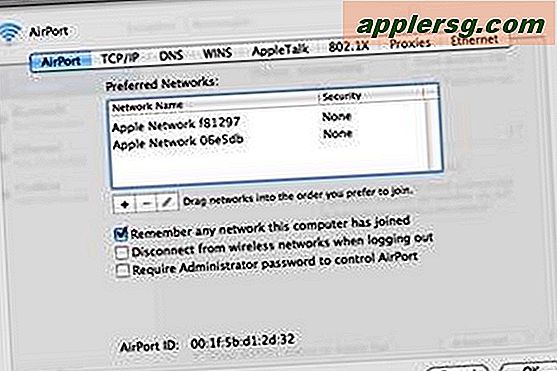
Zoek uw draadloze netwerk op uw computer door de netwerkinstellingen te openen. Op een Windows-computer is dit te vinden in het systeemvak (rechtsonder in het scherm) of door naar "Start/Instellingen/Configuratieschermen/Netwerkverbindingen" te gaan. Op een Macintosh kunt u het vinden door op het "Airport"-pictogram in de rechterbovenhoek van het scherm of in "Systeemvoorkeuren/Netwerk" te klikken.
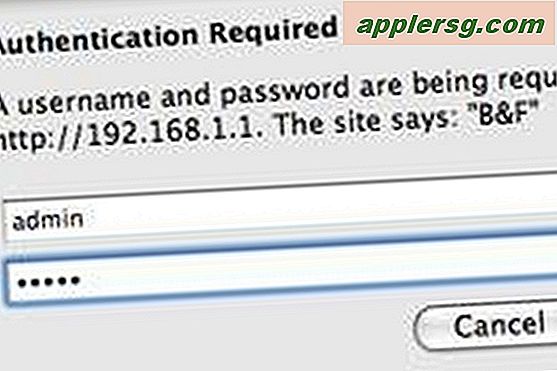
Open een webpagina die niet in de cache op uw computer is opgeslagen, klik op links op die pagina en ververs de pagina met de knop "vernieuwen" op uw computer. Als de links werken en de pagina's verversen, is de verbinding in orde. Als dat niet het geval is, kan het uw draadloze router zijn, of uw kabel- of DSL-modem die opnieuw moet worden opgestart.

Start je router opnieuw op als je geen toegang hebt tot het signaal of als het signaal zwakker is dan normaal. Wacht een minuut en probeer opnieuw verbinding te maken. Als er printers of andere computers op het netwerk zijn, controleer dan of deze zichtbaar zijn. Als dat niet het geval is, probeert u een bekabelde computer op uw router aan te sluiten met een Ethernet RJ-45-kabel om te zien of dit helpt.

Start uw modem en uw router opnieuw op als u geen internetverbinding of e-mail kunt krijgen. De voorkeursvolgorde van opstarten is om te beginnen met de kabel- of DSL-modem, dan de router en vervolgens alle computers en printers op het netwerk. Het is duidelijk dat voor grote netwerken niet elke gebruiker haar computer opnieuw hoeft op te starten.
Tips
Zorg ervoor dat u het juiste wachtwoord heeft om toegang te krijgen tot uw draadloze netwerk. Controleer of het draadloze netwerk waartoe u toegang probeert te krijgen inderdaad uw netwerk is en niet dat van iemand anders die toevallig binnen bereik is.
Waarschuwingen
Schakel niet het hele netwerk of de internetverbinding uit als u de enige gebruiker bent die geen toegang heeft tot het draadloze netwerk.



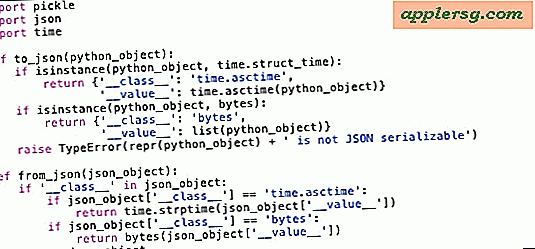
![Redsn0w 0.9.10b2 Niet-aangebonden jailbreak voor iOS 5.0.1 vrijgegeven [downloadkoppelingen]](http://applersg.com/img/ipad/954/redsn0w-0-9-10b2-untethered-jailbreak.jpeg)







